Como destacar/colorir células desbloqueadas no Excel?
Como você sabe, as células são bloqueadas por padrão no Excel. Se você formatou células específicas como desbloqueadas, é difícil distinguir entre essas células desbloqueadas e as células normais bloqueadas. Neste artigo, vou apresentar algumas maneiras de destacar ou colorir células desbloqueadas, permitindo que você encontre células desbloqueadas à primeira vista no Excel.
Destacar/colorir células desbloqueadas com Formatação Condicional no Excel (5 passos)
Destacar/colorir células desbloqueadas com Kutools para Excel (2 passos)
Destacar/colorir células desbloqueadas com Formatação Condicional no Excel
O comando Formatação Condicional é capaz de colorir todas as células desbloqueadas em um intervalo específico no Excel. E você pode fazer isso da seguinte forma:
1. Selecione o intervalo específico onde deseja destacar todas as células desbloqueadas.
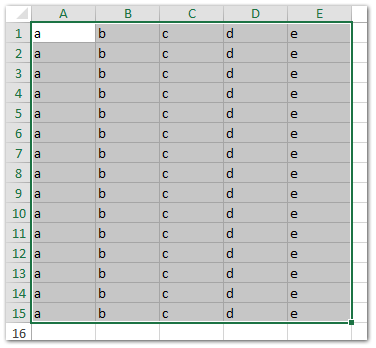
2. Clique em Página Inicial > Formatação Condicional > Nova Regra.
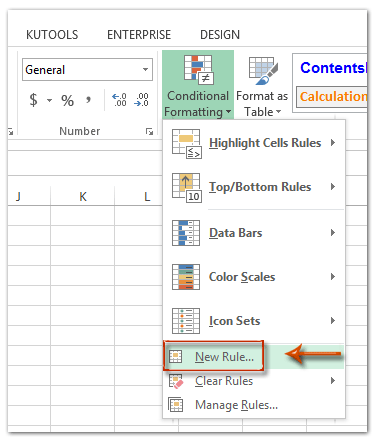
3. Na caixa de diálogo Nova Regra de Formatação que se abre, você precisa:
(1) Clique para selecionar Usar uma fórmula para determinar quais células formatar na caixa Selecionar um Tipo de Regra;
(2) Na caixa Formatar valores onde esta fórmula é verdadeira, insira a fórmula =CELL("protect",A1)=0 (A1 é a primeira célula do intervalo selecionado);
(3) Clique no botão Formatar.

4. Agora você entrará na caixa de diálogo Formatar Células, clique na aba Preenchimento , especifique uma cor de fundo na seção Cor de Fundo e clique no botão OK.
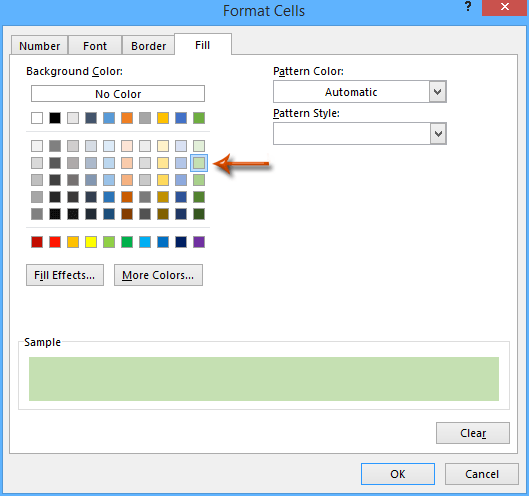
5. Clique no botão OK na caixa de diálogo Nova Regra de Formatação.
Em seguida, todas as células desbloqueadas no intervalo específico serão destacadas com uma cor específica imediatamente. Veja a captura de tela abaixo:
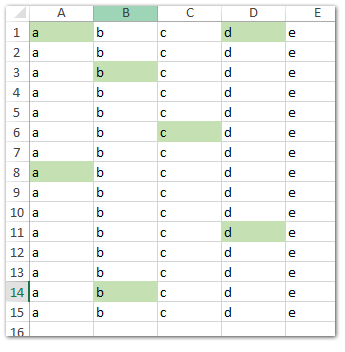
Destacar/colorir células desbloqueadas com Kutools para Excel
Se você instalou Kutools para Excel, sua ferramenta Destacar Desbloqueado pode ajudar a colorir todas as células desbloqueadas rapidamente no Excel.
Kutools para Excel - Repleto de mais de 300 ferramentas essenciais para o Excel. Aproveite recursos de IA gratuitos permanentemente! Faça o download agora!
1. Clique em Empresa > Design da Planilha para ativar a aba Design.
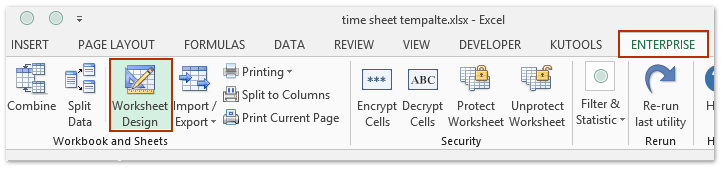
2. Clique em Design > Destacar Desbloqueado. E agora todas as células desbloqueadas em toda a pasta de trabalho são destacadas de uma vez. Veja a captura de tela:
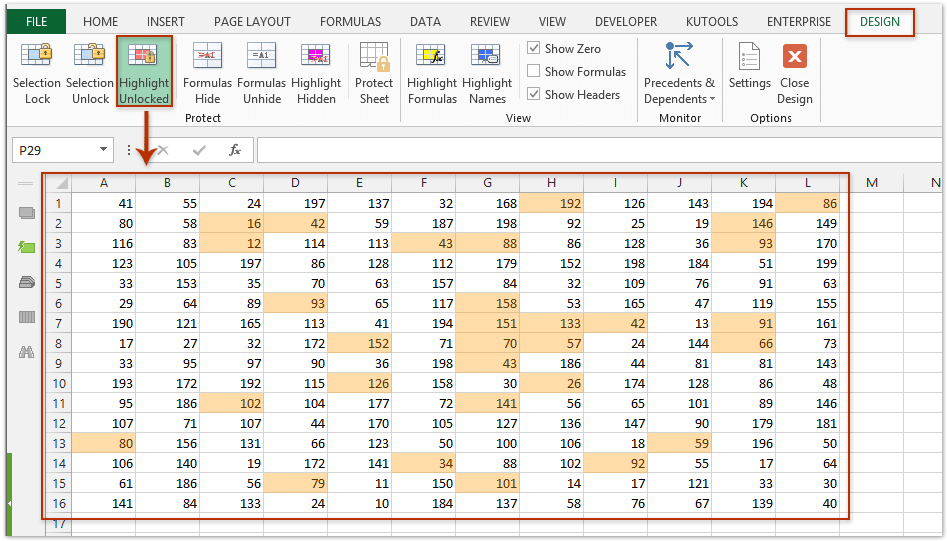
Nota: Mesmo que sua planilha esteja protegida, essa utilidade também pode destacar todas as células desbloqueadas.
Kutools para Excel - Potencialize o Excel com mais de 300 ferramentas essenciais. Aproveite recursos de IA permanentemente gratuitos! Obtenha Agora
Demonstração
Melhores Ferramentas de Produtividade para Office
Impulsione suas habilidades no Excel com Kutools para Excel e experimente uma eficiência incomparável. Kutools para Excel oferece mais de300 recursos avançados para aumentar a produtividade e economizar tempo. Clique aqui para acessar o recurso que você mais precisa...
Office Tab traz interface com abas para o Office e facilita muito seu trabalho
- Habilite edição e leitura por abas no Word, Excel, PowerPoint, Publisher, Access, Visio e Project.
- Abra e crie múltiplos documentos em novas abas de uma mesma janela, em vez de em novas janelas.
- Aumente sua produtividade em50% e economize centenas de cliques todos os dias!
Todos os complementos Kutools. Um instalador
O pacote Kutools for Office reúne complementos para Excel, Word, Outlook & PowerPoint, além do Office Tab Pro, sendo ideal para equipes que trabalham em vários aplicativos do Office.
- Pacote tudo-em-um — complementos para Excel, Word, Outlook & PowerPoint + Office Tab Pro
- Um instalador, uma licença — configuração em minutos (pronto para MSI)
- Trabalhe melhor em conjunto — produtividade otimizada entre os aplicativos do Office
- Avaliação completa por30 dias — sem registro e sem cartão de crédito
- Melhor custo-benefício — economize comparado à compra individual de add-ins